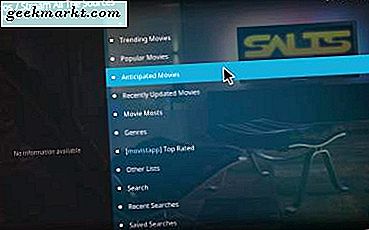
Kodi เป็นศูนย์สื่อสำหรับ Windows ที่ให้ผู้ใช้สามารถชมภาพยนตร์รายการทีวีกีฬาและอื่น ๆ ได้อีกด้วย สิ่งที่เริ่มเป็น Xbox Media Center (XBMC) ได้กลายเป็นหนึ่งในซอฟต์แวร์มัลติมีเดียที่ดีที่สุดที่เคย! สิ่งที่ทำให้ Kodi พิเศษเป็นส่วนเสริมของโปรแกรมเสริมที่ช่วยเพิ่มซอฟต์แวร์ SALTS มิฉะนั้น Stream All The Sources เป็นหนึ่งใน Add-ons ของบุคคลที่สามที่น่าสนใจของ Kodi
SALTS เป็นส่วนเสริมแบบสตรีมมิ่งที่ช่วยให้ผู้ใช้สามารถสตรีมภาพยนตร์และรายการทีวีต่างๆจากแหล่งต่างๆได้อย่างหลากหลายและดูใน Kodi นี่คือหนึ่งในโปรแกรมสตรีมมิ่งที่ได้รับการจัดอันดับสูงที่สุดพร้อมกับ Exodus and Phoenix SALTS จะสตรีมเนื้อหาหลากหลายรูปแบบและมีตัวเลือกการกำหนดค่ามากมาย นี่คือวิธีที่คุณสามารถเพิ่ม SALTS เพื่อ Kodi v17.1
วิธีการติดตั้ง SALTS
คุณไม่สามารถเพิ่ม Add-on ของ บริษัท อื่นลงใน Kodi v17.1 ได้โดยไม่ต้องเลือกอ็อพชัน Unknown sources ก่อน เปิด Kodi และคลิกปุ่มฟันเฟืองที่ด้านบนของแถบด้านข้างของหน้าจอหลัก จากนั้นเลือก การตั้งค่าระบบ > Add-on เพื่อเปิดการตั้งค่าที่แสดงด้านล่าง เปิดใช้งานตัวเลือก แหล่งข้อมูลที่ไม่รู้จัก และกดปุ่ม ใช่ เพื่อยืนยัน

จากนั้นบันทึกที่เก็บข้อมูลของ Add-on ของ ZIP ลงใน Windows คลิก พื้นที่เก็บข้อมูลเผยแพร่ tknorris บนหน้าเว็บนี้เพื่อบันทึก ZIP ลงในฮาร์ดไดรฟ์ ตอนนี้คุณสามารถติดตั้งพื้นที่เก็บข้อมูลดังกล่าวได้โดยคลิก Add-on บนแถบด้านข้างของ Kodi แถบด้านข้างของ Add-on ประกอบด้วยไอคอนกล่องที่คุณสามารถกดเพื่อเปิดเบราว์เซอร์ Add-on ในภาพรวมด้านล่าง

จากนั้นเลือก ติดตั้งจากไฟล์ซิป และคลิก C: เพื่อเรียกดูโฟลเดอร์ที่คุณบันทึกไว้ repository.tknorris.release Zip ไปที่ อาจจะอยู่ในโฟลเดอร์ Downloads ของคุณ เลือก repository.tknorris.release-1.0.1 Zip และกดปุ่ม OK
คลิก ติดตั้งจากที่เก็บ ในเบราว์เซอร์ Add-on และเลือก พื้นที่เก็บข้อมูล Release tknorris จากนั้นเลือก Add-ons > สตรีมแหล่งที่มาทั้งหมด เพื่อเปิดหน้าการตั้งค่าของ Add-on ด้านล่าง กดปุ่ม ติดตั้งที่ นั่นเพื่อเพิ่ม SALTS เป็น Kodi การแจ้งเตือนที่เปิดใช้งาน Add-on ที่ด้านบนขวาของหน้าต่าง Kodi ยืนยันว่า SALTS พร้อมที่จะหมุน!

กลับไปที่หน้าจอหลักของ Kodi โดยกดปุ่ม Esc สักสองสามครั้ง คลิก Add-ons เพื่อเปิดภาพรวมของ Add-on ของคุณเช่นเดียวกับภาพที่อยู่ด้านล่าง ซึ่งจะรวมถึงวิดีโอเสริมของ SALTS ซึ่งคุณสามารถเปิดในศูนย์สื่อได้แล้ว

ตอนนี้คุณสามารถเพิ่มประสิทธิภาพแอดออนด้วยการกำหนดค่าอัตโนมัติ คลิก Add-on ของ SALTS เพื่อเปิด เลือก การตั้งค่า และคลิก SALTS การกำหนดค่าอัตโนมัติ เพื่อเปิดตัวเลือกด้านล่าง คุณสามารถออกจากรายการการตั้งค่าได้ตามเดิมหรือแก้ไขตัวเลือกหนึ่งหรือสองอย่างถ้าจำเป็นและกดปุ่ม ดำเนิน การ ต่อ
โปรดทราบว่าคุณยังสามารถติดตั้ง SALTS กับ Fusion ฟิวชั่นคือโปรแกรมติดตั้งที่มีแอดออน Kodi จำนวนมากและรวมถึงซอฟท์แวร์ บทความ Tech Junkie นี้มีแนวทางในการเพิ่ม Fusion ไปยัง Kodi หลังจากเพิ่ม Fusion ลงในศูนย์สื่อแล้วให้คลิก ติดตั้งจากไฟล์ zip> Fusion> kodi-repos> English> repository.tknorris.release> ตกลง คุณสามารถติดตั้ง SALTS ได้จาก tknorris Release Repository
SALTS Add-on Settings
คุณควรสำรวจการตั้งค่าของ SALTS ก่อนที่คุณจะชมภาพยนตร์หรือรายการใด ๆ ด้วย Add-on คลิก การตั้งค่า > Add-on Settings ใน SALTS เพื่อเปิดหน้าต่างป๊อปอัปในภาพรวมด้านล่าง ซึ่งรวมถึงตัวเลือกต่างๆที่อยู่ในส่วนติดต่อผู้ใช้บทบรรยายทั่วไปการจัดการแหล่งที่มาการแกะงานศิลปะและการรวมห้องสมุด

แท็บทั่วไปประกอบด้วยคำสั่งเรียงลำดับและตัวเลือกรายการประเภท ตัวอย่างเช่นคุณสามารถกำหนดค่าการตั้งค่าการ จัดเรียงการจัดเก็บของฉัน ที่จัดมุมมองคอลเลกชันของคุณ คุณสามารถเลือกเรียงลำดับมุมมองคอลเล็กชันตามชื่อปีที่เก็บรวบรวมหรือรวบรวมไว้ก่อนหน้านี้
แท็บ User Interface ช่วยให้คุณสามารถเพิ่มหรือลบรายการเมนูจาก SALTS ได้ รายการเมนูทั้งหมดที่ระบุมีการเปิดใช้งานตามค่าเริ่มต้น อย่างไรก็ตามคุณสามารถนำรายการเมนูที่ไม่จำเป็นออกได้หากจำเป็น
หากคุณต้องการชมภาพยนตร์หรือรายการที่ไม่ใช่ภาษาอังกฤษคุณควรเปลี่ยนการตั้งค่าคำบรรยาย แท็บคำบรรยายมีตัวเลือก เปิดใช้คำบรรยาย คลิกการตั้งค่านั้นเพื่อเปลี่ยนคำบรรยาย จากนั้นคุณสามารถกำหนดการตั้งค่า ภาษาคำบรรยายได้ ตามต้องการ เลือกทั้งตัว เลือกคำบรรยายที่ตรงกันโดยอัตโนมัติ และ แสดงคำบรรยายใน ตัวเลือกการ เล่น กดปุ่ม OK เพื่อยืนยันการตั้งค่าที่เลือก

แท็บการจัดการแหล่งที่มายังมีตัวเลือกที่มีประโยชน์ ตัวอย่างเช่นตัวเลือก แหล่งเล่นอัตโนมัติเป็นแหล่ง ทำงานแรก ดังนั้นหากยังไม่ได้เลือกไว้ให้เปิดใช้ตัวเลือกดังกล่าว คุณสามารถกำหนดค่าวิธีการที่แอดออนนำเสนอผลลัพธ์ต้นทางด้วย การ ตั้งค่า วิธีการเลือกแหล่งที่มา แถบ หมดเวลาของ Scraper ช่วยให้คุณสามารถปรับระยะเวลาการรักษาการรักษาการณ์ของ SALTS ไว้สำหรับผลลัพธ์จากเครื่องขูด
ตอนนี้คุณสามารถชมภาพยนตร์และรายการโทรทัศน์ใน Kodi ด้วยเกลือ! SALTS เป็นเพียงส่วนหนึ่งของโปรแกรมสตรีมมิ่งที่ยอดเยี่ยมสำหรับ Kodi และคู่มือ Tech Junkie นี้จะบอกคุณเกี่ยวกับ Add-on อื่น ๆ ที่คุณสามารถดูทีวีและภาพยนตร์ได้จากศูนย์สื่อ








